
Задание 2
Создайте новую рабочую книгу под именем Задание2.xlsи скопируйте на первый лист этой книги таблицу значений функции двух переменных из файла Задание1.xls.
На второй странице книги Задание2 создайте прямоугольную таблицу значений функции
 на сетке
на сетке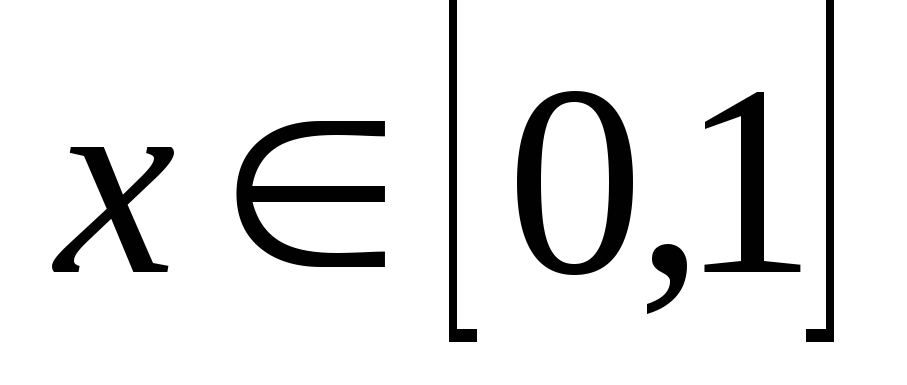 ,
,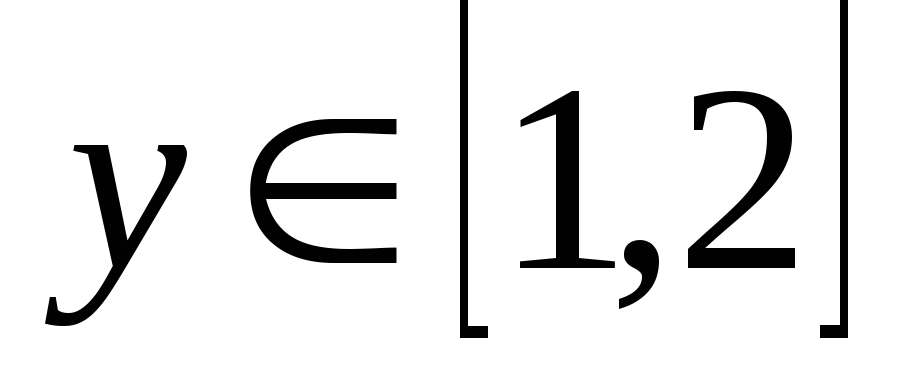 с шагом
с шагом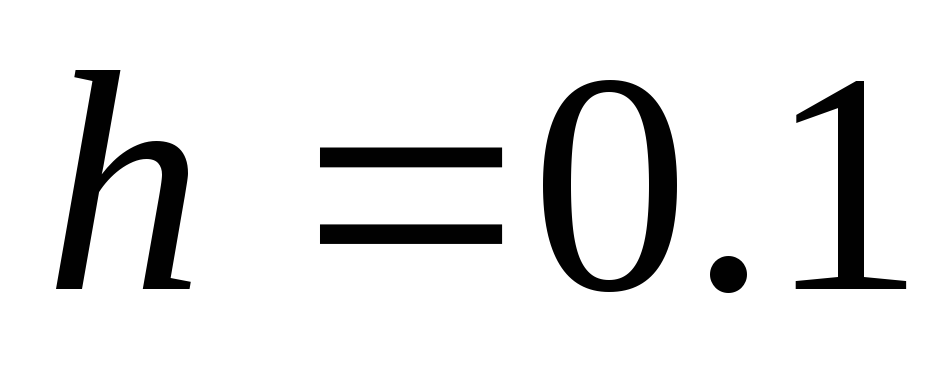 .
Блок подготовки данных представлен на
рис. 3.39. Столбец
.
Блок подготовки данных представлен на
рис. 3.39. Столбец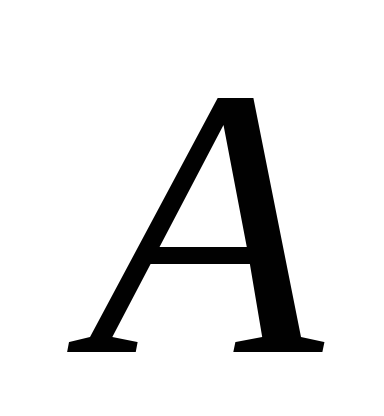 содержит значения
содержит значения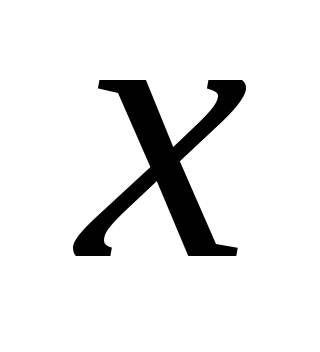 от 0 до 1.0 с шагом 0.1, строка 1 – значения
от 0 до 1.0 с шагом 0.1, строка 1 – значения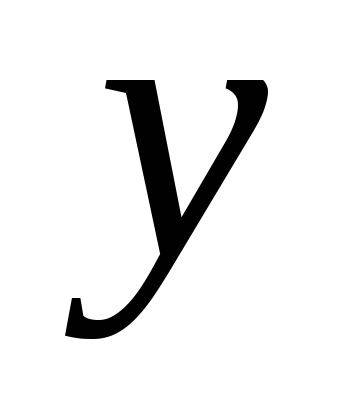 от 1.0 до 2.0 с таким же шагом. На пересечении
строк и столбцов находятся ячейки со
значениями
от 1.0 до 2.0 с таким же шагом. На пересечении
строк и столбцов находятся ячейки со
значениями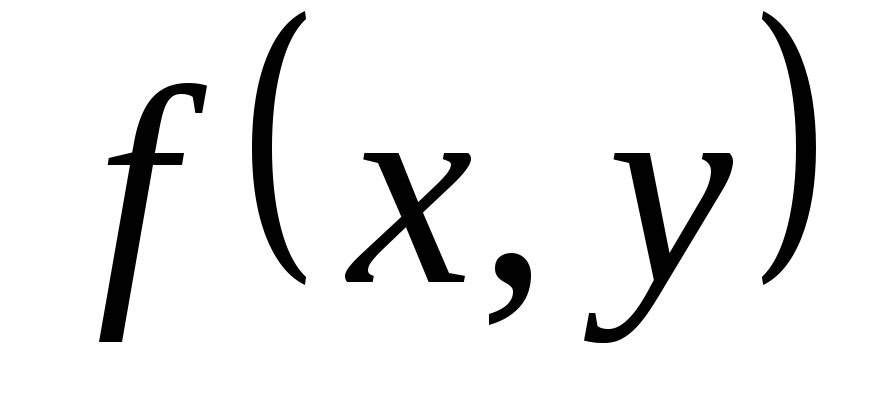 .
.Сформируйте блок исходных данных:
 и выделите его (см. рис. 3.39).
и выделите его (см. рис. 3.39).
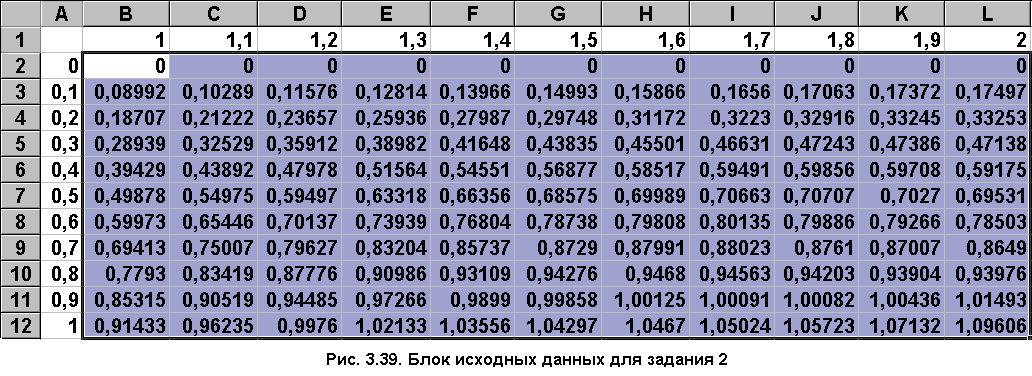
Вызвать Мастер диаграмм и выбрать тип – Поверхность. Проследовав далее по шагам 2 – 4 построить диаграмму, изображённую на рис. 3.40. Рядом построить линии уровня данной диаграммы.
И
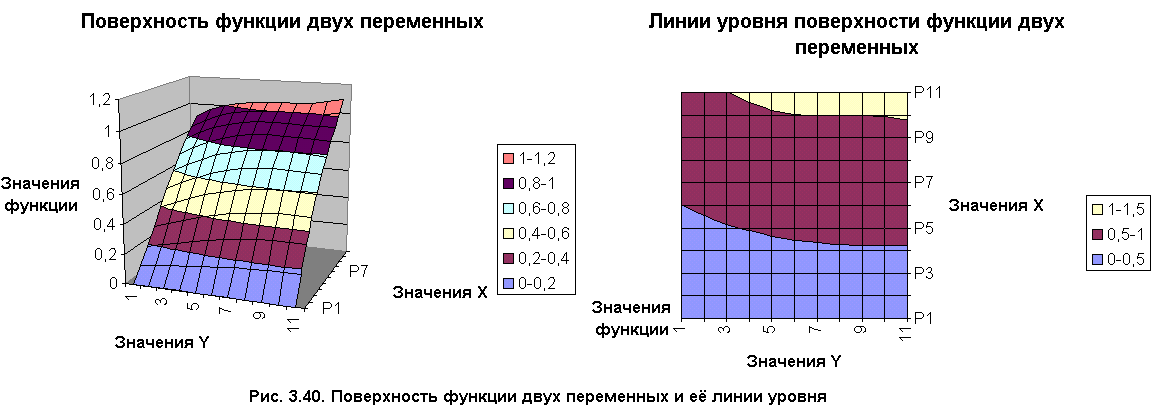 зменить
тип диаграммы для функции
зменить
тип диаграммы для функции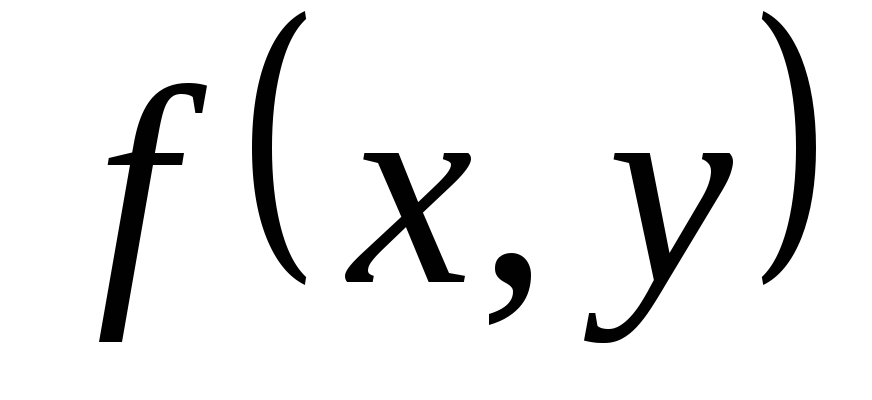 на Лепестковую и Пузырьковую, используя
возможности панели инструментов
Диаграмма.
на Лепестковую и Пузырьковую, используя
возможности панели инструментов
Диаграмма.
Сохраните результат в рабочей книге Задание2.xls.
Технология работы
Загрузите из вашей папки рабочую книгу с именем Задание1.xls. Войдите на лист Таблица значений, выделите блок ячеек А1:D16 и выполните из контекстного меню команду Копировать. Далее выполните команды Файл – Создать, укажите тип шаблона – Книга. На Листе1 выделите ячейку А1, выполните из контекстного меню команду Вставить и сохраните файл командами Файл - Сохранить как – Задание2.xls.
Перейдите на второй лист новой рабочей книги, в её первую страницу, начиная со столбца B, введите значения аргумента
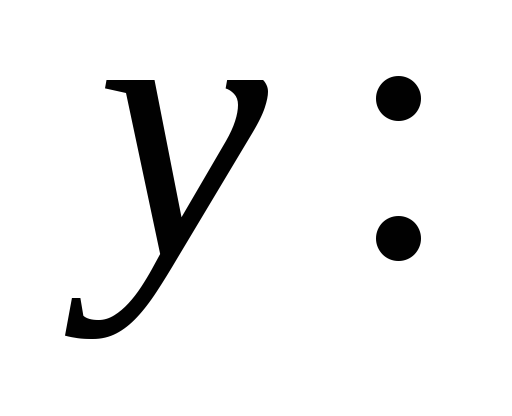 1.0, 1.1,…, 1.9, 2.0, а в первый столбец, начиная
со второй строки, значения аргумента
1.0, 1.1,…, 1.9, 2.0, а в первый столбец, начиная
со второй строки, значения аргумента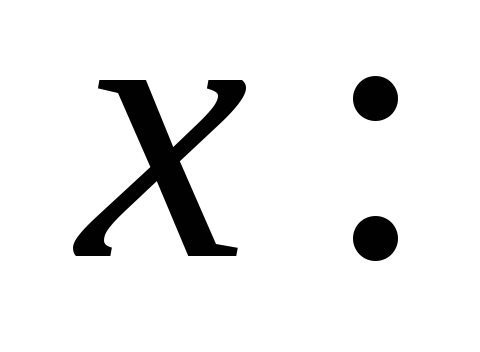 0, 0.1,…., 0.9, 1.0.
0, 0.1,…., 0.9, 1.0.В ячейку B2 введите формулу =$A2*B$1*sin(cos($A2+B$1)+1,57). Функцииsinиcosможно вводить с помощью Мастера функций или прямо с клавиатуры. Введённую формулу скопировать на блок ячеекB2:L12, в результате в ячейках этого блока появятся числовые значения функции
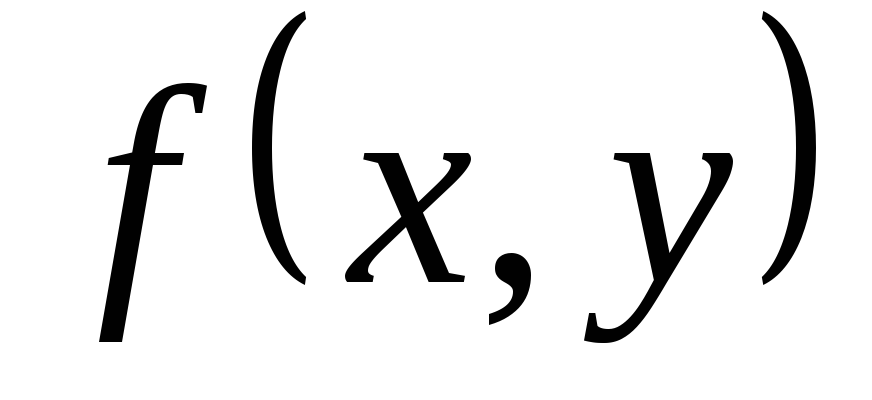 .
.Выделить полученный блок ячеек B2:L12, вызвать Мастер диаграмм командами Вставка – Диаграмма и выбрать тип – Поверхность на вкладке Стандартные. В качестве типа поверхности выбрать левый верхний рисунок и нажать кнопку <Далее>. Мастер диаграмм перейдёт ко второму шагу и появится вкладка Диапазон данных, а в окне Диапазон будет обозначен выделенный блок ячеек. Нажать ещё раз кнопку <Далее>, появится вкладка Заголовки. В окне Название диаграммы ввести название: Поверхность функции двух переменных, в окне ОсьX(категорий) ввести ЗначенияY, в окне ОсьY(рядов данных) – ЗначенияX, а в окне ОсьZ(значений) – Значения функции. На кладке Линии сетки поставить галочку в окне основные линии ОсиZ, на вкладке Легенда поставить галочку в окне Добавить легенду и расположить её справа. После нажатия кнопки <Далее> Мастер диаграмм перейдёт к четвёртому шагу. Поместите диаграмму на отдельном листе и нажмите кнопку <Готово>, диаграмма будет помещена на листе с названием Диаграмма1.
Аналогичным образом построить график
линий уровня функции
![]() .
Для этого после выделения блока ячеекB2:L12 на
вкладке Стандартные выбрать тип
Поверхность, а справа на той же вкладке
выбрать левый нижний рисунок. Шаги 2 –
4 Мастера диаграмм проделать аналогично
и ввести все необходимые заголовки и
надписи, изображённые на рис. 3.40. График
линий уровня должен быть помещён на
лист Диаграмма2.
.
Для этого после выделения блока ячеекB2:L12 на
вкладке Стандартные выбрать тип
Поверхность, а справа на той же вкладке
выбрать левый нижний рисунок. Шаги 2 –
4 Мастера диаграмм проделать аналогично
и ввести все необходимые заголовки и
надписи, изображённые на рис. 3.40. График
линий уровня должен быть помещён на
лист Диаграмма2.
Перейти на Лист2 к исходной таблице значений функции, выделить блок ячеек B2:L12, запустить Мастер диаграмм и повторить действия п. 4 для Лепестковой и Пузырьковой типов диаграмм.
Выполнить команды Файл – Сохранить и Файл – Закрыть.
